

1 PRESENTEREN KUN JE LEREN
Als je een presentatie maakt, is het belangrijk dat je niet alleen aandacht hebt voor de inhoud en opmaak van de dia’s, maar ook voor de manier waarop je ze presenteert. Samen met de vorige aandachtspunten helpen de volgende regels je bij het maken en geven van een boeiende presentatie.



1
1
Alles start met een goede voorbereiding. Denk na over de opbouw en structuur van je presentatie. Verzamel informatie over het onderwerp.
2
Noteer in elke dia slechts één hoofdpunt. Beperk je tot maximum zes regels en elke regel bestaat uit maximaal zes woorden. Gebruik kernwoorden en geen volzinnen.
3
Maak een inhoudstafel van je presentatie. Begin met een kort overzicht van de inhoud van je presentatie.
4
Gebruik af en toe eens een (grappige) afbeelding. Een afbeelding zegt soms meer dan woorden.Ook een video kan je presentatie ondersteunen.


5
Wees enthousiast tijdens je presentatie. Gebruik lichaamstaal.
6
Probeer tijdens je presentatie je publiek erbij te betrekken. Stel af en toe eens een vraag.
Een presentatieprogramma heeft een bepaalde opbouw of indeling.
1 Tabblad Bestand
Hiermee ga je naar de backstage.
Je kunt je presentatie opslaan, afdrukken ...
2 Lint
Dit bevat verschillende tabbladen met de gereedschappen voor het maken van een presentatie.

4 Tijdelijke aanduidingen
Klik op een kader een voeg tekst, afbeeldingen, video’s, tabellen ... toe.
3 Dia-miniaturen
Hier zie je een overzicht van de dia’s in je presentatie.
5 Veelgebruikte weergaven
Hier kun je de weergave van je presentatie instellen en een diavoorstelling starten.
Ook in de onlineversie van PowerPoint vind je deze onderdelen terug. Duid ze aan op de onderstaande afbeelding en noteer er het juiste nummer bij.
1 Lint
2 Dia-miniaturen
3 Tijdelijke aanduidingen
4 Sjablonen
5 Veelgebruikte weergaven

3 JE (EERSTE) PRESENTATIE VORMGEVEN
Volg deze instructies om een presentatie te maken in PowerPoint:
1 Start PowerPoint en kies voor een lege presentatie of een sjabloon

3 Voeg een nieuwe dia in.
op: - Tabblad: Start of Invoegen
- Groep: Dia’s
- Opdracht: Nieuwe dia
op een gepaste dia-indeling.
2 Je krijgt de eerste dia van je presentatie te zien. Vul de titelpagina in.

4 Kies een thema.
op:
- Tabblad: Ontwerpen
- Groep: Thema’s op een gepast thema.
5 Kies een variant op dit thema.
op:
- Tabblad: Ontwerpen
- Groep: Varianten op een variant van het gekozen thema.
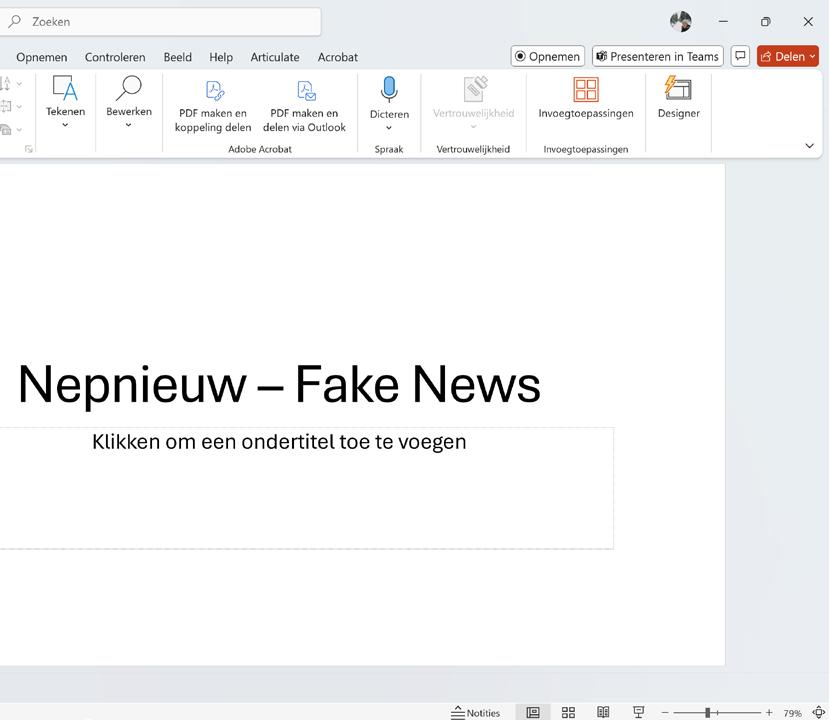

TIP
6 Sla regelmatig je presentatie op. op Bestand. op Opslaan of op - Geef je presentatie een duidelijke bestandsnaam.
- Bewaar je in de cloud, dan zal je presentatie automatische opslaan.
7 Bekijk de diavoorstelling van je presentatie.
op

4 LAAT JE PRESENTATIE
TOT LEVEN KOMEN
Een goede presentatie bevat kernwoorden en zorgvuldig uitgekozen afbeeldingen en video’s. Maak het visueel. Zo blijft je presentatie interessant en aantrekkelijk.
Invoegen van tekst

Invoegen van afbeeldingen en video
1 op de Tijdelijke aanduidingen
2 de tekst.
Wil je meer tekst toevoegen, voeg dan een tekstvak in:
1 op...:
- Tabblad: Invoegen
- Groep: Tekst
- Opdracht: Tekstvak

2 naar waar het tekstvak moet komen en de tekst
Invoegen afbeelding


1 Voeg een afbeelding in vanop je pc: op Afbeeldingen
- Selecteer de afbeelding op je computer.

2 Je kan ook online afbeeldingen zoeken en invoegen: op

- Zoek online naar een afbeelding en voeg deze in.
Invoegen media


- Selecteer de video op je computer:

- Je kan ook in beschikbare video’s:

- je zoekterm en druk op
- Selecteer je video.
Invoegen van tabellen

Laat je dia’s ‘overvloeien’

1 op

- Tabblad: Invoegen
- Groep: Tabellen
- Opdracht: Tabel
2 op het gewenste formaat van de tabel.

1 op:
- Tabblad: Overgangen
- Groep: Overgang naar deze dia
2 op een overgang.
Gebruik niet voor elke dia een andere overgang.
Kies een dia-indeling met tijdelijke aanduidingen voor tekst, afbeeldingen, video’s en andere mogelijkheden. Als je de tijdelijke aanduidingen niet



invult, zullen ze niet zichtbaar zijn in de presentatie. In die dia-indeling staan er pictogrammen. Klik op een van deze pictogrammen op om de volgende media toe te voegen:
1 Stockafbeelding
2 Afbeelding van je computer
3 Pictogrammen of Stockafbeeldingen
4 SmartArt
5 Opname met camera
6 Video van je computer
7 Tabel
8 Grafiek
5 VERBAAS JE PUBLIEK
Je presentatie is bijna klaar. Nu is het tijd om de structuur van je presentatie te controleren. Zorg voor een sterke inleiding om de aandacht te trekken. Daarna volgt een gestructureerd middenstuk waarin de kern van je presentatie duidelijk wordt. Vervolgens sluit je krachtig af. Met een originele opener en memorabel slot zorg je ervoor dat je publiek je presentatie niet snel zal vergeten.
Orden je presentatie
Plaats je presentatie in de weergave Diasorteerfunctie. In die weergave zie je een overzicht van alle dia’s en kun je ze makkelijk verslepen naar een andere plaats.

1 op 2 de dia’s naar een andere plaats.

3 in een dia en het snelmenu komt tevoorschijn. Met de opties uit het snelmenu kun je verschillende handelingen op een dia toepassen.
Afdrukken? Denk aan het milieu!
Is het echt nodig om een afdruk van je presentatie uit te delen aan je publiek? Wees milieubewust. Misschien volstaat het om achteraf een pdf van je presentatie te sturen naar je publiek.
Bekijk je presentatie nog eens, vooraleer je ze afdrukt:
- Staan er nog typfouten op de dia’s?
- Staat alles goed op de dia’s?
- Staan de dia’s in de juiste volgorde?
Bekijk ook nog even het afdrukvoorbeeld:
1 op Bestand
2 op Afdrukken
Bij het afdrukken van je presentatie heb je verschillende opties. Selecteer de dia’s die je wilt afdrukken en hoe je ze wilt afdrukken. Hieronder vind je enkele tips.





Misschien hoef je niet alle dia’s afdrukken: - Selecteer vooraf enkele dia’s.
- of de nummers van de dia’s die je wilt afdrukken.

Plaats meerdere dia’s op één pagina. Op die manier kan je veel papier en inkt besparen.
Druk zo veel mogelijk dubbelzijdig af.
Is een afdruk in kleur echt nodig?
Misschien is een afdruk in grijswaarden al voldoende. Een pdf-versie van je presentatie wordt altijd in kleur gemaakt.
Maak een pdf van je presentatie.
Kies voor een PDF-printer. Je presentatie wordt dan bewaard als pdf-bestand dat je later kunt delen met je publiek. Op die manier gebruik je geen papier en inkt. Dat is de spaarzaamste manier van printen.
MEDIAWIJSHEID
Te mooi om waar te zijn!
Afbeeldingen en opmaak zijn belangrijke ingrediënten om een tekst aantrekkelijker te maken. Kijk maar naar websites, sociale media, e-mails, boeken, magazines, kranten ...
Soms kan dit leiden tot misleidende of dubbelzinnige berichten. Wat je ziet, is niet altijd wat je koopt. Neem nu bijvoorbeeld onderstaande foto’s. De bovenste hamburger ziet er heerlijk uit en staat in de reclame. Onderaan zie je hoe de burger die je koopt er in werkelijkheid uitziet.

Werkelijkheid

Mooie foto’s, grote titels, logo’s, kleureffecten … Het zijn allemaal trucjes om je te lokken. Let dus goed op! Op de volgende pagina zie je enkele e-mails met veel mooie beloftes, maar ze zijn nep.
Telkens gaat het over oplichting.
Reclame
Lees de onderstaande berichten en kruis bij elk bericht de juiste term aan.

Nepnieuws Phishing

Nepnieuws Phishing

Phishing

Phishing

Nepnieuws Phishing
Nepnieuws
Nepnieuws
OEFENINGEN
Moeilijkheidsgraad van een oefening
Makkelijk
Gemiddeld
Presenteren kun je leren (zie p. 6 en 7)
Moeilijk
Bij het maken van een goede presentatie zijn er een aantal regels waar iedereen zich aan moet houden.
Enkele beweringen over het maken en geven van een presentatie Plaats de nummers van de onderstaande beweringen aan de juiste kant van de balans.
1 Gebruik veel kleuren en verschillende lettertypes.
2 Beperk de hoeveelheid tekst. Tekst dient enkel ter ondersteuning van wat je zegt.
3 Maak oogcontact met het publiek. Haal je ogen van je spiekbriefje.
4 Start met een overzicht van wat je in de presentatie wilt behandelen.
5 Laat elke tekstregel met een andere animatie op het scherm verschijnen.
6 Geef elke dia een andere achtergrondkleur.
Gegarandeerde mislukking Succes verzekerd
Jouw idee in de juiste indeling (zie p. 8 t.e.m. 11)
Alles begint met de juiste indeling van je dia. Je presentatie start met een titeldia.
De volgende dia’s hebben een andere indeling.
Je maakt een presentatie over je woonplaats.
Welke dia-indeling ga je gebruiken?
Dia’s met verschillende dia-indelingen
Denk na over de indeling van de dia’s en maak de juiste keuze.
- Plaats de nummers bij de best passende dia-indeling.
- Noteer onder elke dia de juiste naam van die indeling.
Dia 1: de naam van je woonplaats, je eigen naam en je klas
Dia 2: een opsomming van de belangrijkste gebouwen
Dia 3: een grote luchtfoto van je woonplaats
Dia 4: een foto van de burgemeester met wat extra informatie




Easter egg - deel 1 (zie p. 12 en 13)
Heb je al gehoord van een Easter egg? Paasei? Fout!
Maak een presentatie over Easter eggs. Bewaar je presentatie: oplEasterEggs
Volg het stappenplan.
1
Zoek naar informatie over het onderwerp.

2
Denk na over de inhoud van je presentatie.

3
Start een lege presentatie. Geef je presentatie een goede titel.

Easter egg - deel 2 (zie p. 14 en 15)
oplEasterEggs
Je krijgt enkele voorbeelden van Easter eggs. Voor sommige voorbeelden is ook een video beschikbaar:
GeenInternet, BarrelRoll, WizardOfOz, Thanos Vul je presentatie aan met deze voorbeelden. Kun je zelf nog enkele andere voorbeelden vinden? Bewaar je presentatie: oplEasterEggsEind
Dit scherm ken je waarschijnlijk wel. Als je geen internetverbinding hebt in Google Chrome en je drukt op de spatiebalk, dan start er een verborgen dinosaurusspel.

Typ in Google: “Do a barrel roll”. Het beeld op je scherm zal ronddraaien.








STUDIEWIJZER
Ik heb de leerstof onder de knie
Ik twijfel nog vaak.
Ik ken de regels voor het maken van een goede presentatie.
Ik weet wat belangrijk is bij het geven van een presentatie.
Ik kan een presentatie volgens de regels maken.
Ik kies steeds de juiste dia-indeling.
Ik kan tekst invoegen op een dia.
Ik kan afbeeldingen invoegen op een dia.
Ik kan video’s invoegen op een dia.
Ik kan tabellen invoegen op een dia.
Ik kan diaovergangen toevoegen.
Ik kan dia’s verplaatsen of verwijderen met de diasorteerfunctie.
Ik kan een presentatie starten.
Ik kan een presentatie afdrukken.
Ik weet wat fake news, hoaxes en phishing zijn.
Ik weet hoe ik mij kan beschermen tegen fake news, hoaxes en phishing.
Ik maak nog fouten
